Jak používat Trackr k vyhledání klíčů, peněženky, telefonu nebo cokoli jiného

Odhaduji, že průměrný člověk ztratí klíče sedmnáctkrát za hodinu. Tracker je tracker Bluetooth, který můžete použít k nalezení klíčů na polštáři gauče nebo k nalezení peněženky, pokud jste ji nechali za sebou. Zde je návod, jak nastavit vaše.
Co je to tracker?
Tracker je tracker zařízení s podporou technologie Bluetooth, které se hodí na vaši klíčenku nebo se může sklouznout do peněženky, která se spojí se smartphonem. Trackr je dodáván v několika různých faktorech. Trackr Bravo ($ 30) je zhruba o velikosti čtvrtiny s poutkem, který se vejde do vašeho klíčenky a jediným tlačítkem na přední straně, který můžete stisknout pro vyzvánění telefonu. Trackr Pixel ($ 25) je o něco menší, je dodáván v devíti barvách a připojí se k vašim klíči, peněženkám nebo batohu s řetězcem. Peněženka Trackr (30 USD) je o velikosti kreditní karty, ale o něco tlustší, navržená tak, aby se vešla do peněženky. Trackr Wallet 2.0 ($ 30) je přesně velikost a tvar kreditní karty, ale je k dispozici pouze pro předobjednávku v době psaní. Pokud kupujete hromadné zařízení Trackr, můžete je získat za slušnou slevu. Amazon prodává čtyři zařízení Trackr Bravo za 80 dolarů nebo 20 dolarů každý.
Jakmile je váš Trackr připojen k vašemu telefonu, můžete otevřít aplikaci Trackr, abyste jej vyzváněli, pokud jste poblíž. Můžete také vidět, kde byly na mapě zobrazeny vaše klíče, peněženka nebo jiné chybějící zařízení naposledy. Pokud klepnete na ikonu reproduktoru v aplikaci, bude váš Trackr vydávat hlasitý vyzváněcí tón, který vám pomůže najít jej, a to i v případě, že je uvíznutý pod gaučem nebo v ostatních kalhotách. Pokud víte, kde jsou vaše klíče, ale jste ztratili telefon, můžete také kliknout na tlačítko Trackeru. Telefon bude vyzvánět a bude vám ukazovat, že je to v ruce po celou dobu a že jste se dotázali na všechny vaše životní rozhodnutí až do tohoto okamžiku.
Pokud jste ztratili klíče a nejste v dosahu Bluetooth, aplikace v telefonu vám ukáže poslední známou polohu GPS vašeho přístroje. Trackr také využívá službu nazvanou Crowd Find Network k nalezení vašich věcí, i když nejste blízko. Každý, kdo má nainstalovanou aplikaci Trackr, může vyhledávat vaše zařízení, pokud se k němu blíží. V takovém případě bude vaše umístění na mapě aktualizováno. Pokud jste například ponechali peněženku u baru, ale někdo ji zvedne a někde ji vezme, umístění vašeho peněženky bude aktualizováno kdykoli se dostane k jinému uživateli Trackru. To není záruka, ale je to šikovný spad, pokud ztratíte stopu o vašich věcech, zvláště pokud žijete ve velkém městě, kde je větší šance, že někdo jiný může použít stejnou aplikaci, kterou děláte. Vaše klíče, Trackr také nabízí šikovnou dovednost pro Amazon Echo, která vám umožní najít telefon s hlasovým příkazem. Pro tento účel nepotřebujete zařízení Trackr a dovednost je zdarma. Zde si můžete přečíst naši příručku, jak nastavit to.
Jak nastavit Trackr
Chcete-li nastavit Trackr, budete muset nainstalovat aplikaci Trackr pro Android nebo iOS. Při prvním otevření aplikace klepněte na "Přidat nové zařízení".
Poklepejte na své zařízení v seznamu zařízení Trackr na další obrazovce.
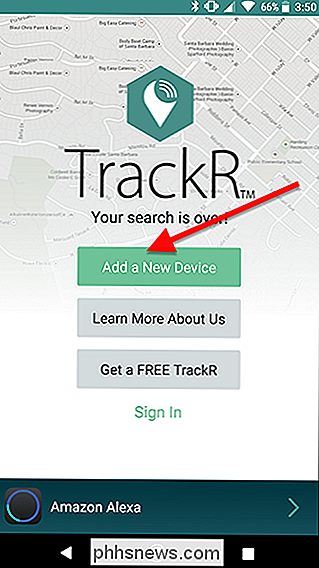
Dejte Trackeru jméno, které popisuje sledovaný objekt, jako " "Nebo" peněženku ".
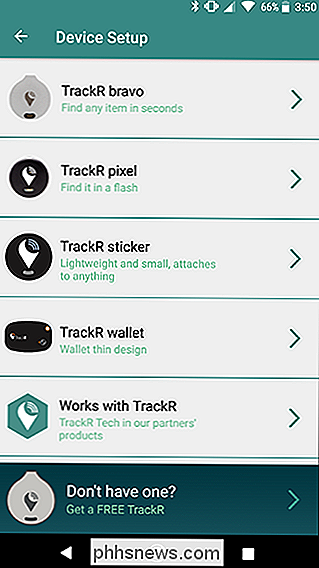
Dále bude aplikace upozorňovat na stisknutí tlačítka na přední straně vašeho trackeru. Klepnutím na něj spustíte proces párování.
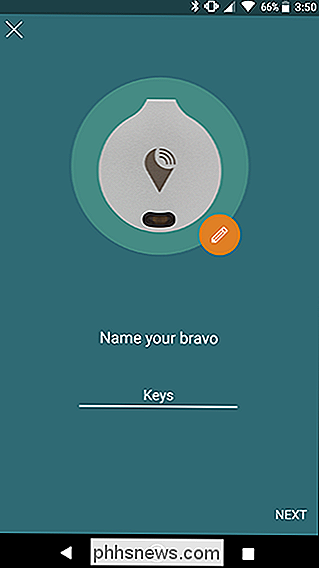
Umístit tracker vedle vašeho telefonu. Světlo by mělo blikat modře. Klepnutím na tlačítko Další v telefonu spárujete Trackr.
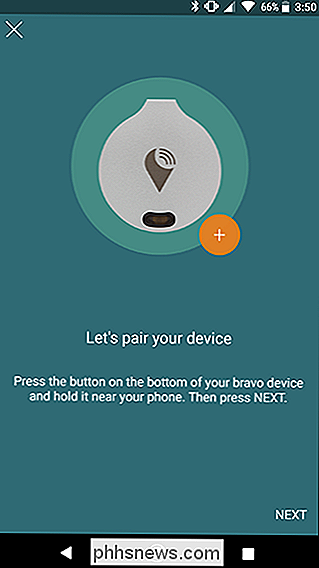
Aplikace Trackr bude chvíli trvat, než se připojí k vašemu zařízení. Až to uděláte, klepněte na tlačítko Další.
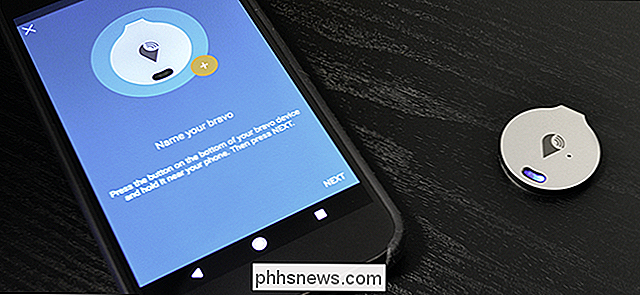
Po připojení zařízení bude společnost Trackr provádět několik testů, aby se ujistil, že zařízení pracuje. Za prvé, bude testovat dosah. Chcete-li tak učinit, podržte svůj trackr pár metrů od telefonu a klepněte na Test Range. Po chvíli vám aplikace zjistí, jak daleko se dostanete, než se bude Trackr odpojit. To bude ovlivněno zdmi a elektronikou, takže možná nebudete moci chodit po domě a zůstat připojeni, ale mělo by to fungovat, když jste relativně blízko.
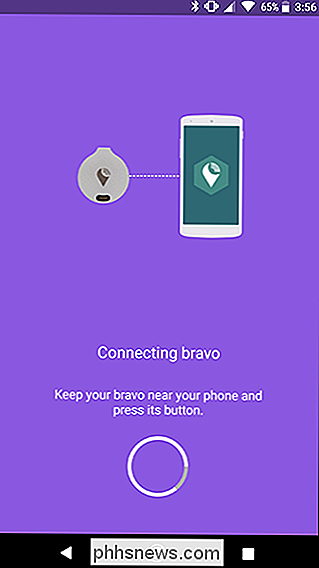
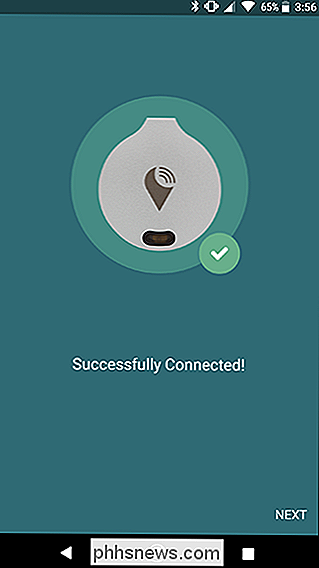
Aplikace poté vyzkouší, jak hlasitý je Váš Trackr. Položte trackeru pár metrů od vašeho telefonu a klepněte na položku Zvukové zařízení. Váš tracker vydá zvukový signál. Takto hlasitě zazvoní vaše zařízení, když se ho snažíte najít z telefonu. Pokud to funguje správně, aplikace vám dá údaj o úrovni jeho decibelu.
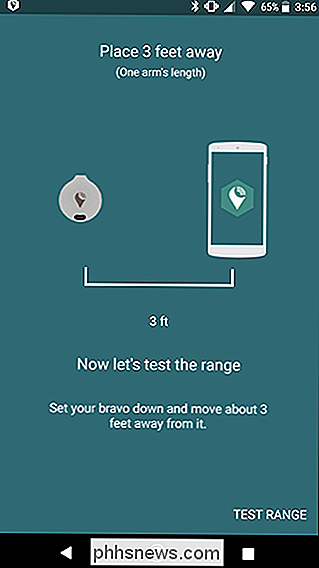
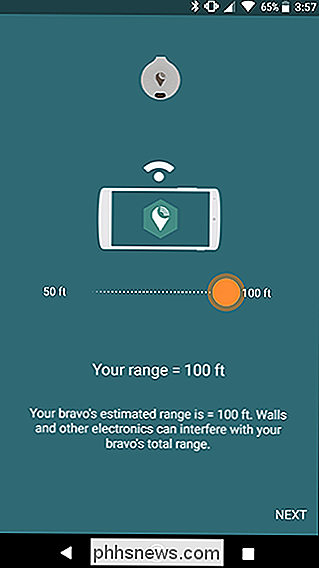
Po obou testech uvidíte zprávu o kompatibilitě. Samozřejmě byste předpokládali, že zařízení Trackr bude fungovat dobře a bude kompatibilní a to všechno, ale je to užitečné, abyste měli několik testů, aby vám ukázali, jak to funguje, a ujistěte se, že váš systém pracuje správně. Chcete-li pokračovat, klepněte na tlačítko Hotovo.
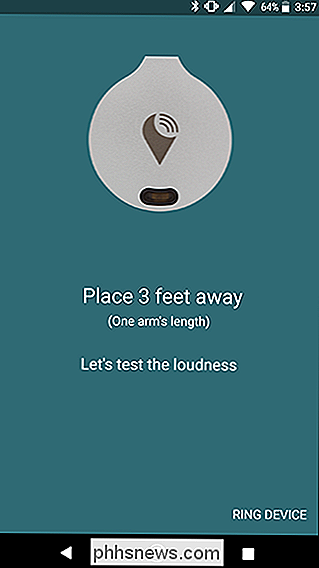
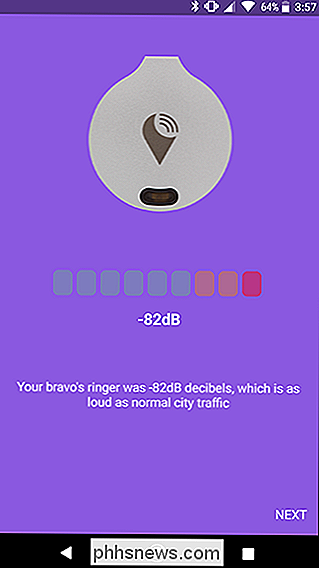
Konečně vás bude Trackr požádat, abyste se přihlásili (nebo vytvořili) svůj účet Trackr. Tím bude váš Trackr spojen s vaším účtem, takže jej budete moci najít z jiných zařízení. Navíc vás připojí ke službě Trackr Crowd Locate, která ostatním uživatelům umožní najít vaše zařízení, pokud nejste v dosahu. A také vám umožní, aby váš telefon zaznamenal všechny stopy, které někdo ztratil.
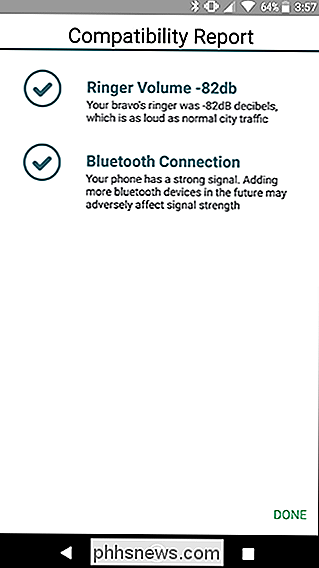
Tento proces můžete zopakovat pro tolik zařízení Trackr, kolik potřebujete. Jakmile je váš Trackr připojen, uvidíte tečkovaný zelený polokruh v dolní části, což ukazuje, jak blízko jste k vašemu zařízení (pokud nejste v dosahu Bluetooth, bude to říkat "Hledání ...") a kolo ikona reproduktoru. Klepnutím na ikonu reproduktoru vyzvánějte klíče. V horní části obrazovky se zobrazí mapa s posledním známým místem vašeho trackeru.
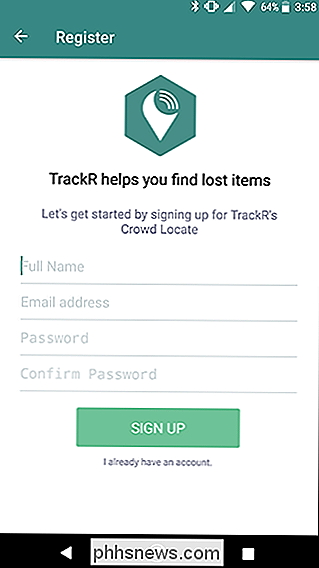
Klepnutím na tlačítko nabídky v pravém horním rohu můžete zobrazit seznam dalších zařízení, která jste připojili na Trackr.
Bohužel, zařízení Trackr mohou najít vaše věci pouze tehdy, pokud se nacházejí v dosahu Bluetooth vašeho telefonu (nebo jiného uživatele Trackr), ale to je ještě víc než dost, abyste se postarali o ty momenty, abyste zapomněli, kam jste nechali peněženku.
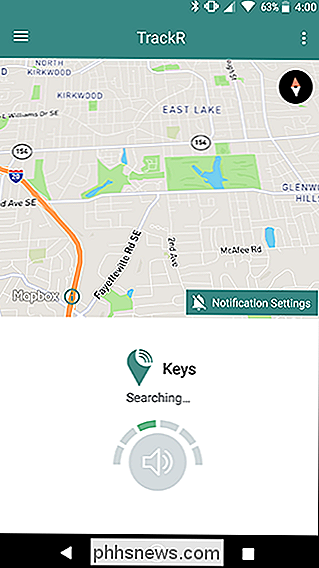

Jak sdílet přístup k vašim kamerám Netgear Arlo
Více než pravděpodobné, že ve vaší domácnosti žije více lidí. Pokud máte kamery Arlo nastavené kolem vašeho domu, bylo by užitečné sdílet tento přístup s ostatními členy rodiny. Začněte otevřením aplikace Arlo a klepnutím na kartu "Nastavení" v pravém dolním rohu obrazovky. Klepněte na "Grant Access" Klepněte na tlačítko "+" V pravém horním rohu V první části v horní části zadejte jméno a e-mailovou adresu.

Jak získat co nejvíce z vašeho kroužku Doorbell
Ring Ring Doorbell funguje jako každý jiný zvonek, ale má zabudovanou videokameru, která vás upozorní na pohyb a stisknutí tlačítek. Zatímco to je docela základní zařízení pro většinu, tam jsou určitě některé funkce a triky, které jste možná nevěděli. SOUVISEJÍCÍ: Jak nainstalovat a nastavit prsten zvonek Video Ring také dělá několik dalších produktů, jako jsou samostatné kamery s názvem Stick Up Cam a Spotlight Cam, stejně jako různé verze Ring Doorbell.



